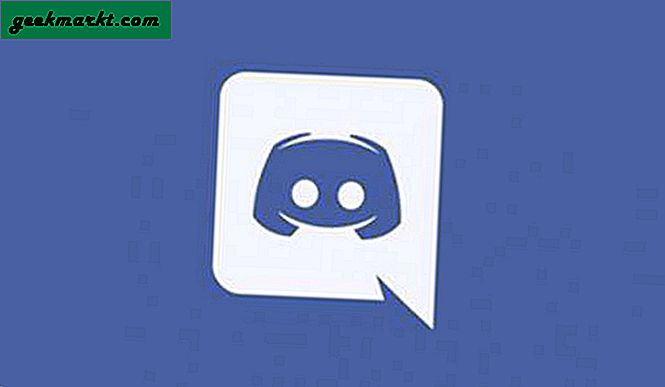คุณกำลังทำงานกับคอมพิวเตอร์และจู่ๆคุณก็ได้รับ SMS ทางโทรศัพท์ ลองนึกดูว่าจะเจ๋งแค่ไหนถ้าคุณสามารถตอบกลับข้อความนั้นโดยใช้เมาส์และคีย์บอร์ดของคอมพิวเตอร์ ไม่ฉันไม่ได้พูดถึง PushBullet หรือแคสต์หน้าจอ Android บนคอมพิวเตอร์ของคุณ แต่จริงๆแล้วใช้เมาส์และคีย์บอร์ดของคอมพิวเตอร์บน Android
การตั้งค่า
มีลักษณะดังนี้ - คอมพิวเตอร์และโทรศัพท์ Android เชื่อมต่อผ่านสาย USB และซอฟต์แวร์ขนาดเล็กกำลังทำงานบนอุปกรณ์ทั้งสอง ตอนนี้หากคุณเลื่อนเคอร์เซอร์ผ่านขอบหน้าจอเดสก์ท็อปเคอร์เซอร์จะปรากฏบนหน้าจอ Android โดยอัตโนมัติ (หาก Android อยู่ในโหมดสลีปมันจะตื่นขึ้นมา) และตอนนี้คุณสามารถควบคุม Android ได้ด้วยเมาส์ของคุณ . ไม่เพียงแค่นั้นคุณยังสามารถแชร์แป้นพิมพ์และคลิปบอร์ดได้อีกด้วย เย็น?
ดู gif แบบเคลื่อนไหวต่อไปนี้
คุณสมบัติ
- ฟรีและทำงานได้อย่างราบรื่นบน Windows, Mac และ Linux
- ไม่จำเป็นต้องรูท
- แบตเตอรี่หมด
มาดูวิธีแชร์เมาส์ของคอมพิวเตอร์กับ Android
ทำตามขั้นตอน:
# 1 ดาวน์โหลด Deskdock จาก Google play
แอปนี้ฟรี (รองรับโฆษณา) บน Google แต่ถ้าคุณต้องการแชร์แป้นพิมพ์คลิปบอร์ดและลบโฆษณารับเวอร์ชันโปรในราคา $ 4

# 2 ถัดไปดาวน์โหลด แอปเซิร์ฟเวอร์ DeskDock บนคอมพิวเตอร์ของคุณ เป็นไฟล์ zip ขนาดเล็ก 1 MB และพร้อมใช้งานสำหรับ Windows, Mac และ Linux
ในขณะที่เขียนโพสต์นี้ไฟล์จะถูกโฮสต์บน Dropbox และเว็บไซต์กำลังทำงานบนโดเมน Blogspot ตอนนี้อาจดูไม่เป็นมืออาชีพ แต่แอปใช้งานได้

# 3 เมื่อคุณดาวน์โหลดแอพเซิร์ฟเวอร์เสร็จแล้ว เปิดเครื่องรูดและเรียกใช้ บนคอมพิวเตอร์ของคุณ ระบบจะแจ้งให้คุณทราบ ติดตั้ง Java บนคอมพิวเตอร์ของคุณ (หากคุณยังไม่มี) ดังนั้นติดตั้งแพ็คเกจ JRE ล่าสุด

ตอนนี้เป็นที่ที่จะได้รับบิต สับสน.
Java ส่วนใหญ่มีสองเวอร์ชัน - JRE และ JDK JRE ใช้สำหรับรันแอพ java และ JDK ใช้สำหรับสร้างแอพ java เนื่องจากเราต้องการรันโปรแกรมคุณจึงต้องติดตั้ง JRE เวอร์ชันล่าสุด แต่นั่นไม่ได้ผลสำหรับฉัน เมื่อถามนักพัฒนาแอปเขาตอบว่า "สำหรับระบบปฏิบัติการบางอย่างเช่น Mac คุณต้องใช้ JDK"
ดังนั้นหาก JRE ไม่ทำงานให้คุณตรวจสอบให้แน่ใจว่าคุณได้ติดตั้ง JDK บนคอมพิวเตอร์ของคุณแล้ว

# 4 เมื่อคุณติดตั้ง Java บนคอมพิวเตอร์ของคุณสำเร็จแล้ว ติดตั้งแอพ DeskDock. บน Mac คุณจะต้องอนุญาตให้แอพใช้ไฟล์ การเข้าถึง การตั้งค่า

# 5 ไปที่สมาร์ทโฟนหรือแท็บเล็ต Android ของคุณไปที่การตั้งค่า> ตัวเลือกนักพัฒนาและเปิดใช้งาน การแก้จุดบกพร่อง USB.

# 5 ถัดไปเชื่อมต่อ Android กับคอมพิวเตอร์ของคุณผ่านทาง ยูเอสบี สายเคเบิล
# 6 ตรวจสอบให้แน่ใจว่า เซิร์ฟเวอร์ DeskDock กำลังทำงาน บนคอมพิวเตอร์. จากนั้นไปที่โทรศัพท์ Android ของคุณเปิด แอป DeskDock แล้วแตะที่ เชื่อมต่อ. หากทุกอย่างทำงานได้ดีแอปเซิร์ฟเวอร์จะตรวจพบ Android ของคุณและเชื่อมต่อกับแอป

# 7 ตอนนี้ถ้าคุณเลื่อนเคอร์เซอร์ไปที่ขอบล่างซ้ายของหน้าจอและจะปรากฏบนหน้าจอ Android

ข้อผิดพลาดที่เป็นไปได้
หากตรวจไม่พบ Android แต่ไม่ได้เชื่อมต่อให้รีสตาร์ทคอมพิวเตอร์
หากอุปกรณ์ไม่ได้เชื่อมต่อตรวจสอบให้แน่ใจว่าคุณได้ติดตั้งไดรเวอร์ที่เหมาะสมใน Windows ของคุณ ไม่จำเป็นต้องใช้ใน Mac
ห่อ
การตั้งค่านั้นไม่ใช่เรื่องง่าย แต่เมื่อคุณทำแล้วระบบจะทำงานได้อย่างมีเสน่ห์ นอกจากนี้ยังต้องการ Java ที่ทำงานบนคอมพิวเตอร์ของคุณซึ่งไม่ใช่แนวทางปฏิบัติด้านความปลอดภัยที่ดีที่สุด แต่ถ้าคุณเป็นผู้ใช้ขั้นสูง (ซึ่งมักจะใช้การตั้งค่านี้) มีโอกาสที่ JAVA จะติดตั้งไว้ในคอมพิวเตอร์ของคุณแล้ว